使用过一段时间的SolidWorks软件的设计师应该会发现一个问题,就是SolidWorks草图,几乎是每个三维零件的必经之路,不管你画地上跑的还是天上飞的,草图都会用到,所以草图是基石,是大家必须牢固掌握的模块。
今天给大家分享SolidWorks五星红旗的画法,很多人可能简单的认为五颗星都是直接水平画出来的,其实不然,四颗红星都是朝向这个闪闪的大红星的。所以你知道怎么画了吗?一起来锻炼巩固一下。
SolidWorks五星红旗效果图
SolidWorks五星红旗建模步骤
1、打开SolidWorks软件,新建零件,然后【前视基准面】画矩形:960×640 (五号旗)。(1号:2880×1920;2号:2400×1600;3号:1920×1280;4号:1440×960;5号:960×640;6号:660×440;)
曲面-平面区域
2.【前视基准面】画网格,横向:15格;竖向:10格。
2-1.【线段】草图绘制点:9个。
2-2.【线段】草图绘制点:14个。
2-2.标出五角星的中点。(大五角星的中心:位于该长方形上5下5、左5右10之处;四颗小五角星的中心点:第一颗位于上2下8、左10右5;第二颗位于上4下6、左12右3;第三颗位于上7下3、左12右3;第四颗位于上9下1、左10右5之处)
3.【前视基准面】画一个外接圆五边形,添加:相切几何关系;用直线连接各个端点,然后剪裁:
4.在画一个小五角星,右键:【制作块】 。
4-1.【插入块】插入小五角星。
4-2.画4根中心线,端点添加:重合。
5.【分割线】。
6.添加颜色;环境光源:0.6 。
完成。
以上就是关于SolidWorks节能灯的绘制步骤,仅供参考,希望大家可以多做练习,自我完成。下面给大家提供模型练习的源文件下载参考对比学习:
注:SolidWorks新手如果看图文版的SolidWorks练习题比较吃力,建议看我们的视频练习,会员高清视频可下载。
SolidWorks练习题之红旗模型源文件下载


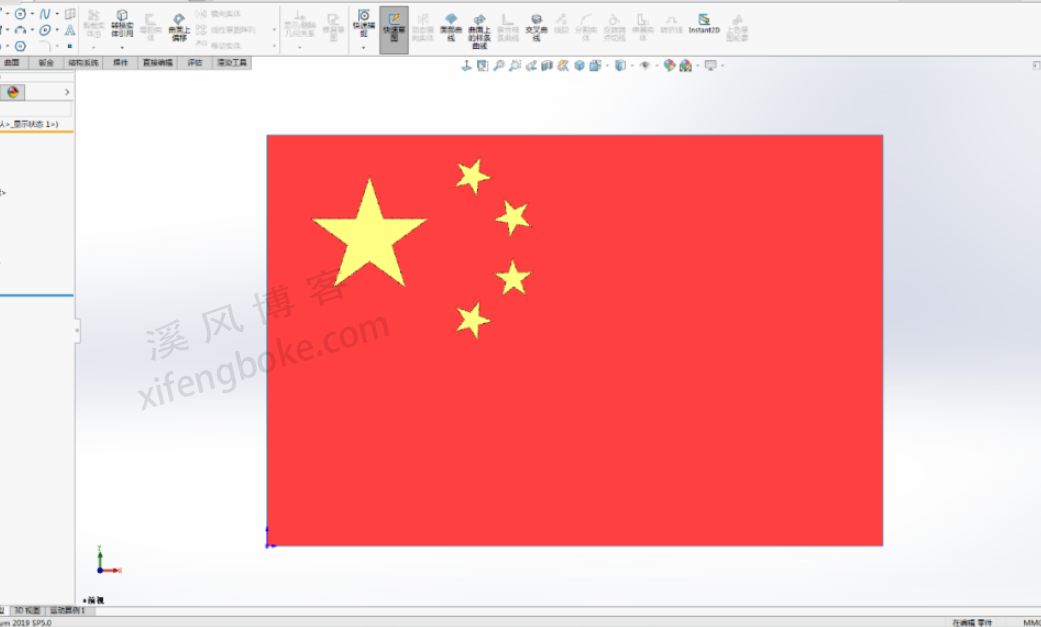
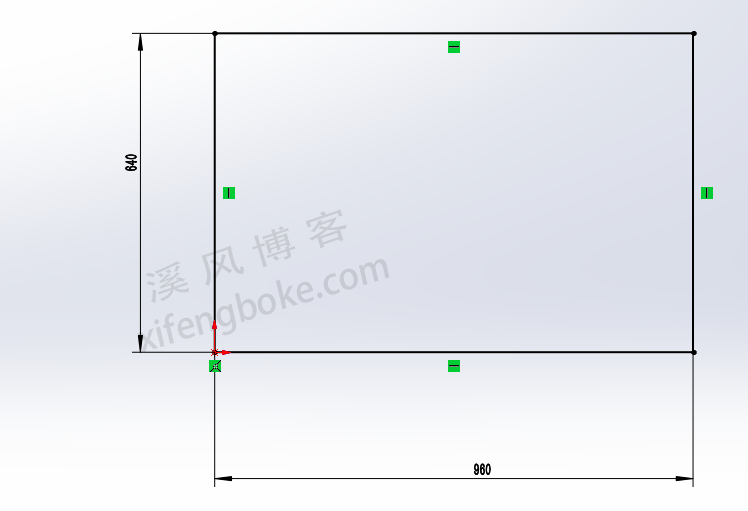
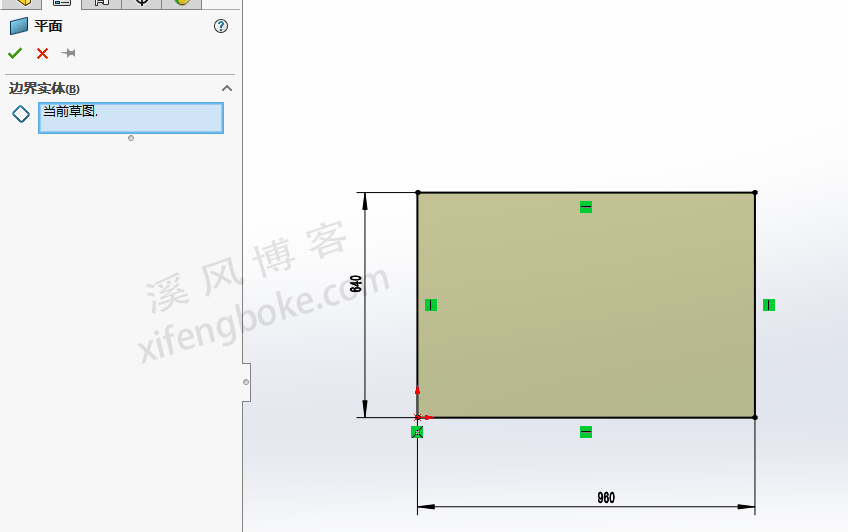
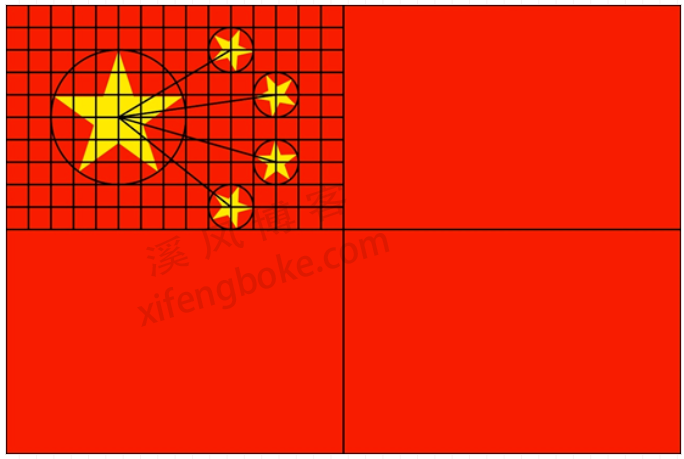
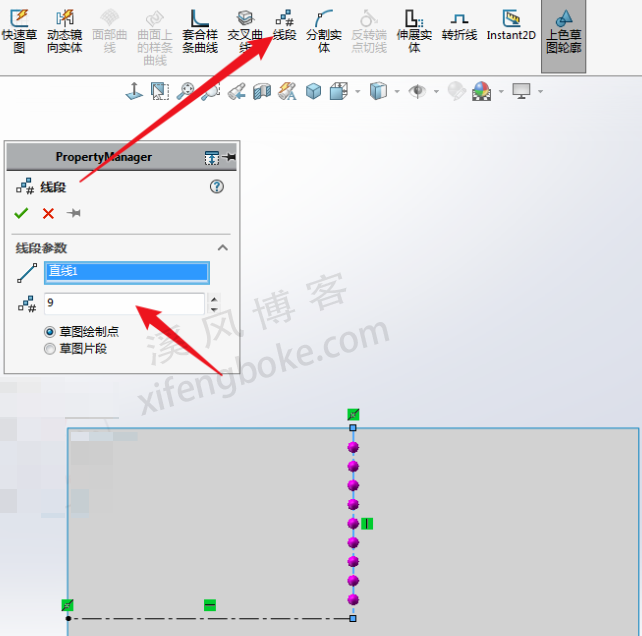
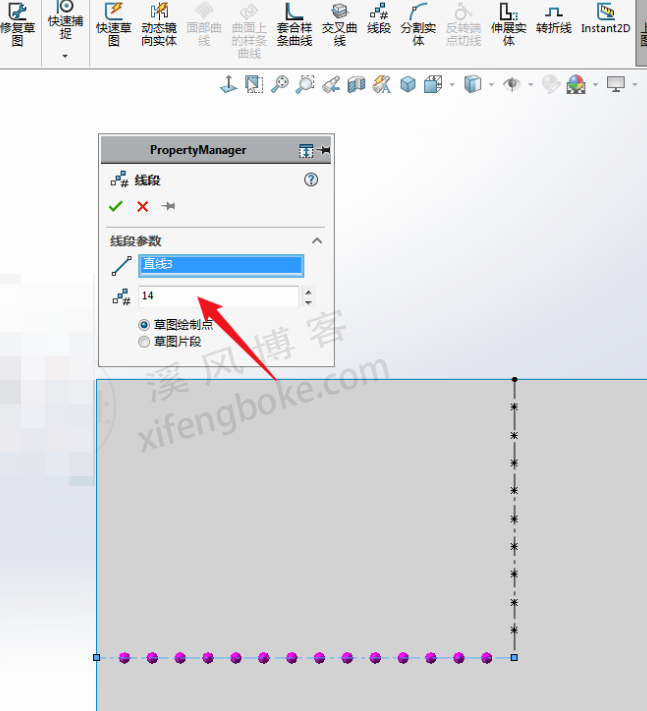
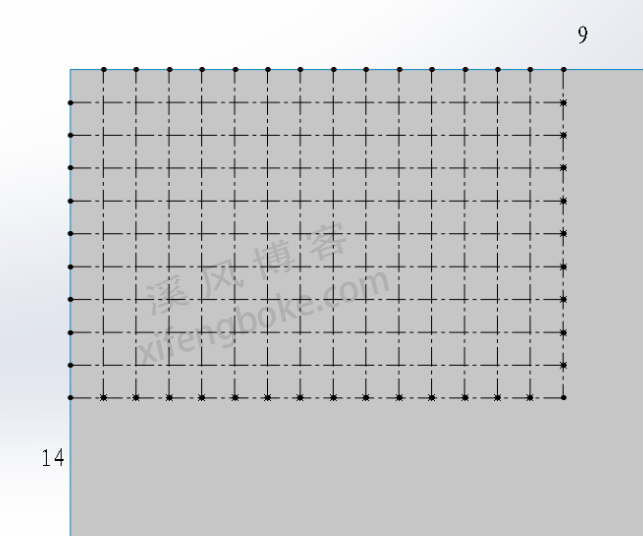
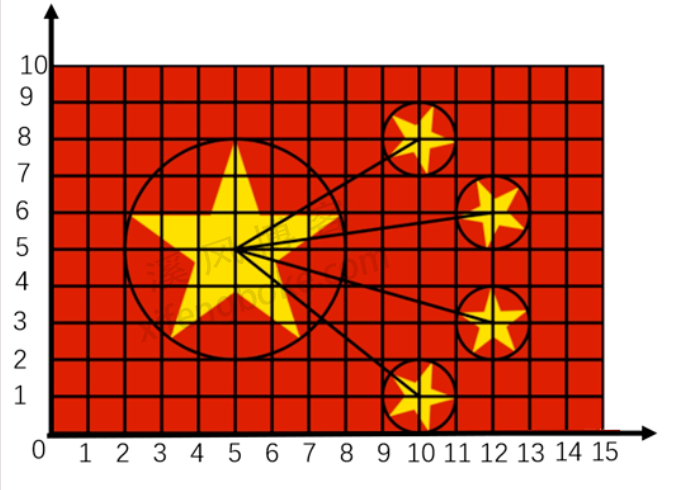
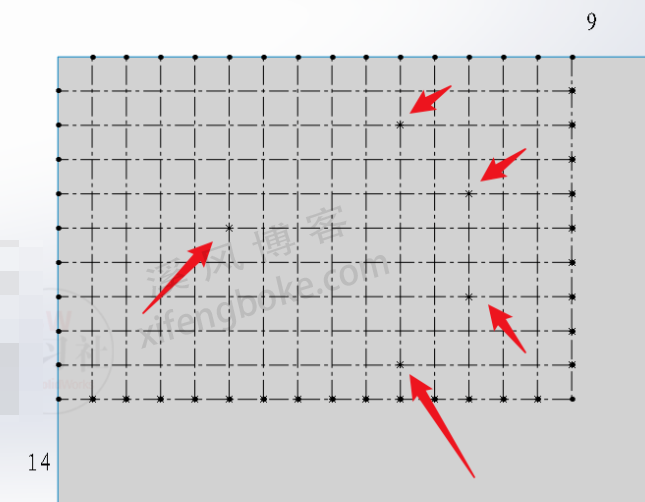
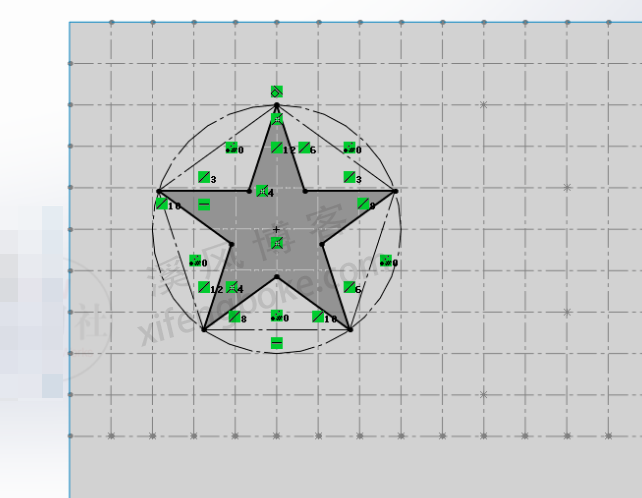
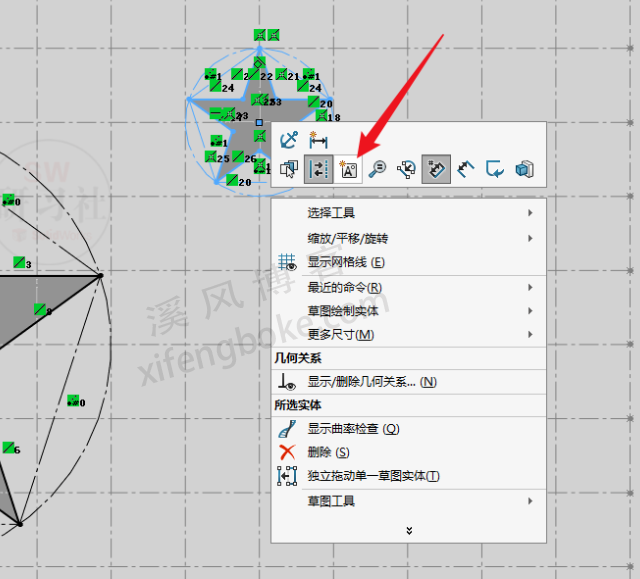
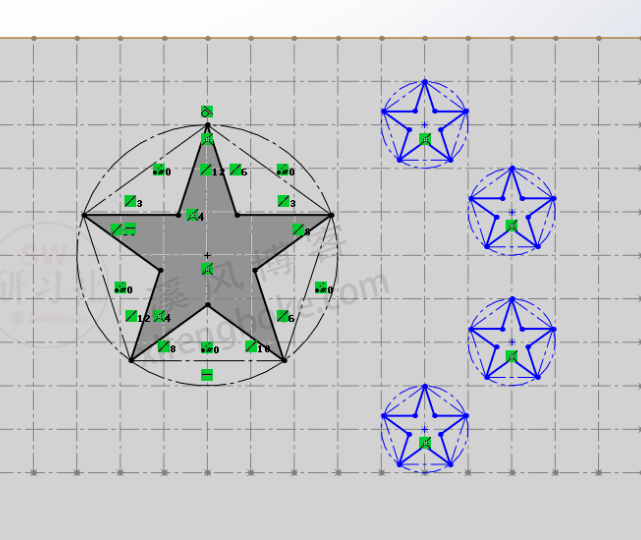
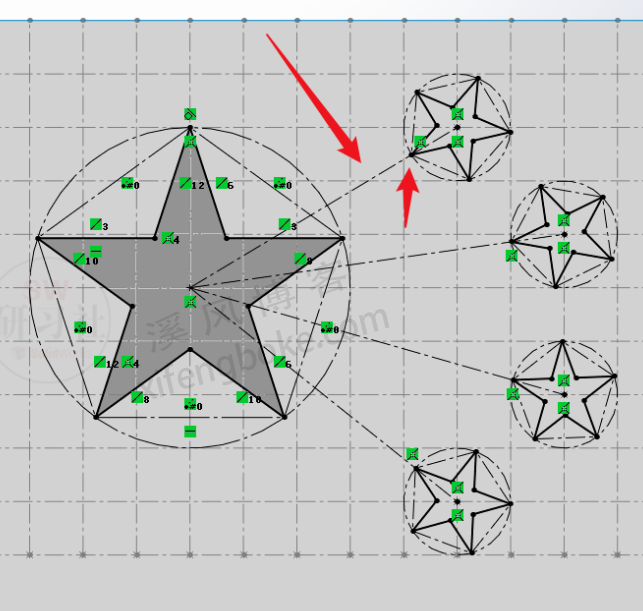
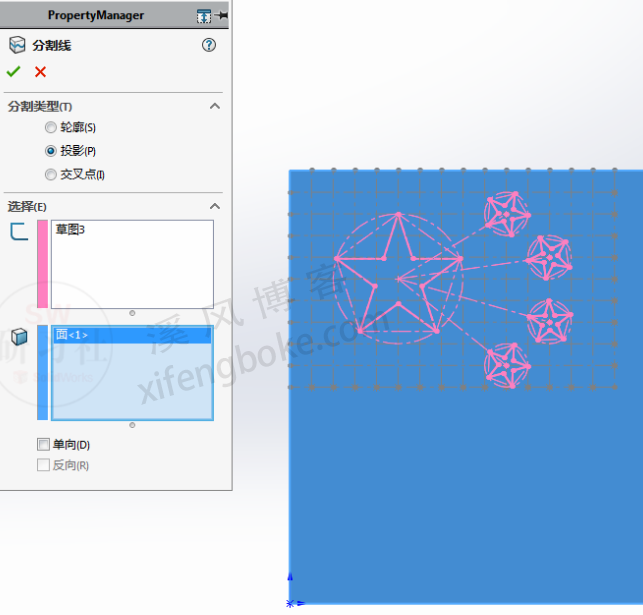
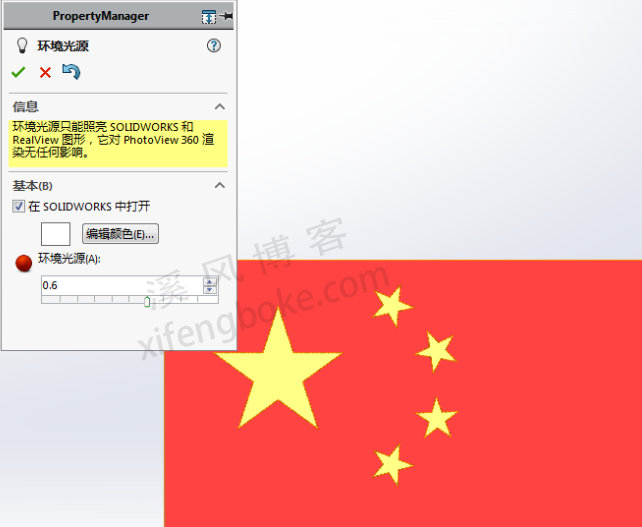











还没有评论,来说两句吧...